
时间:2021-08-05 02:59:16 来源:www.win10xitong.com 作者:win10
我们在使用win10系统的时候,不少用户都遇到了win10系统时间总是不对,要是您平时不是很喜欢折腾系统的话,面对win10系统时间总是不对这样的问题肯定就不知道该怎么解决了。那我们应当如何面对这个win10系统时间总是不对问题呢?小编先给大家说一下简单的措施:1.在桌面用鼠标右键单击此电脑,点击属性进入。2.在属性界面点击左侧的控制面板主页就行了。接下来就是今天的主要内容,详细说一下win10系统时间总是不对的完全操作方法。
具体步骤如下:
1.右键单击桌面上的这台电脑,然后单击属性进入。
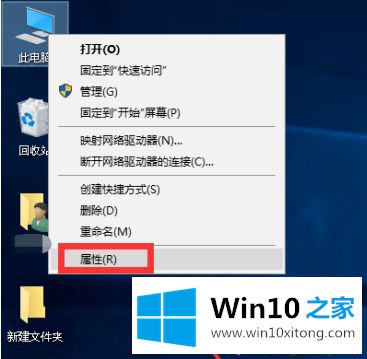
2.点击属性界面左侧的控制面板首页。
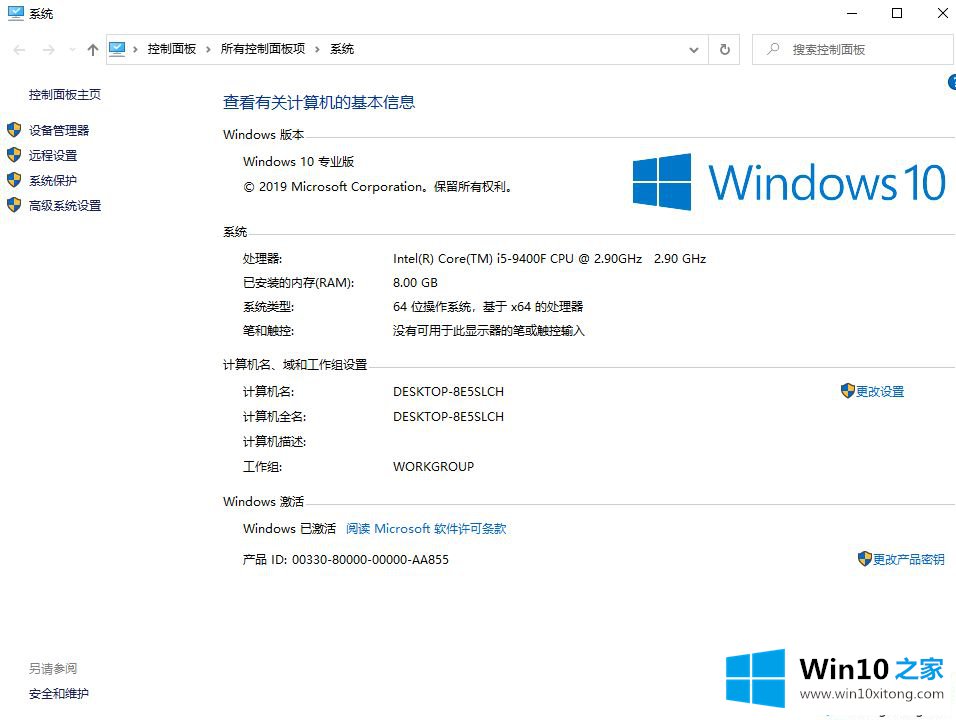
3.在控制面板界面点击日期和时间进入。
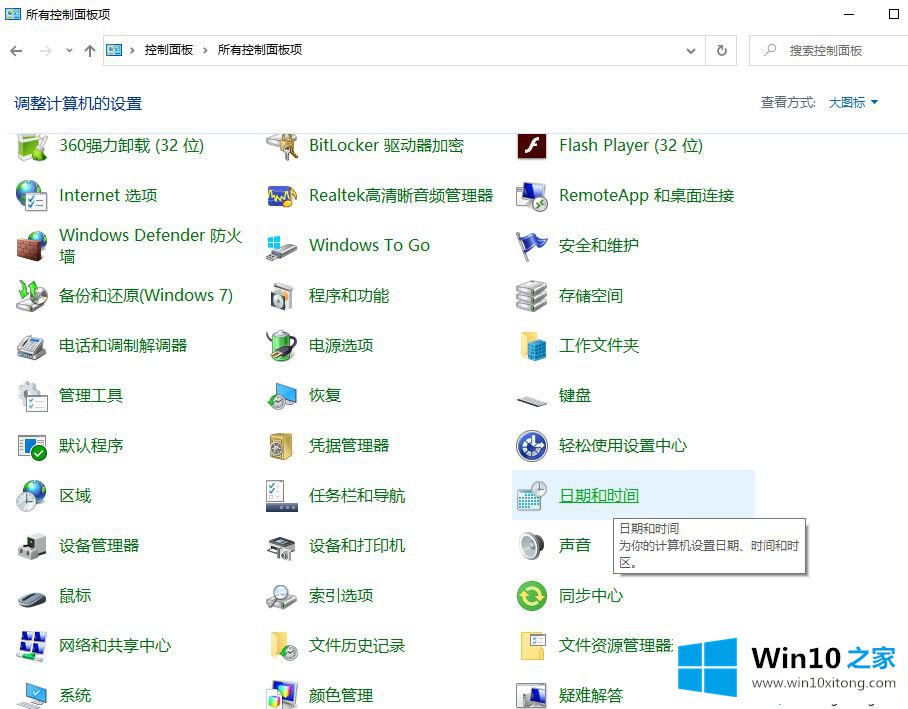
4.在日期和时间选项卡上,选择互联网时间选项卡。
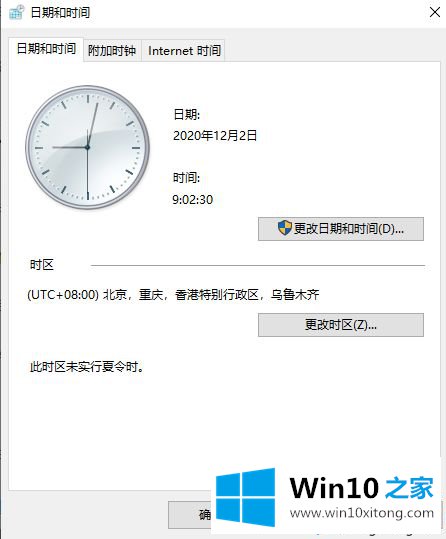
5.单击互联网时间选项卡上的更改设置按钮。
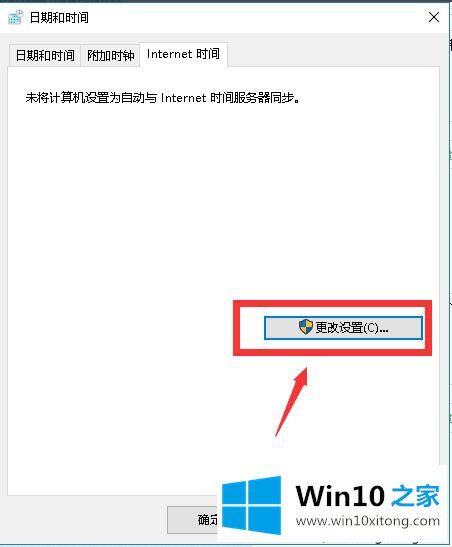
6.接下来,我们检查与互联网时间服务器同步,然后单击立即更新按钮。
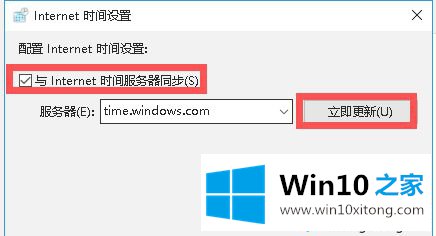
7.同步成功后,系统自动同步,时间准确。
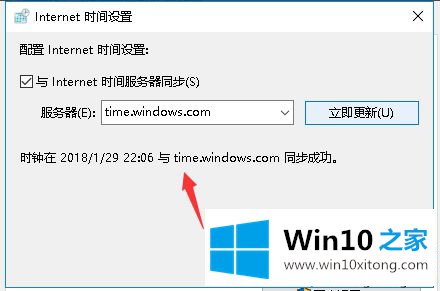
在使用电脑的过程中,我们经常会遇到各种各样的问题。如果电脑时间不允许,试试上面的教程来修。
到这里,小编就已经全部告诉了大家win10系统时间总是不对的完全操作方法,通过上面小编介绍的方法很简单的操作一下,即可解决这个问题。